使用ps制作发散背景效果
1、使用PS新建一个文档
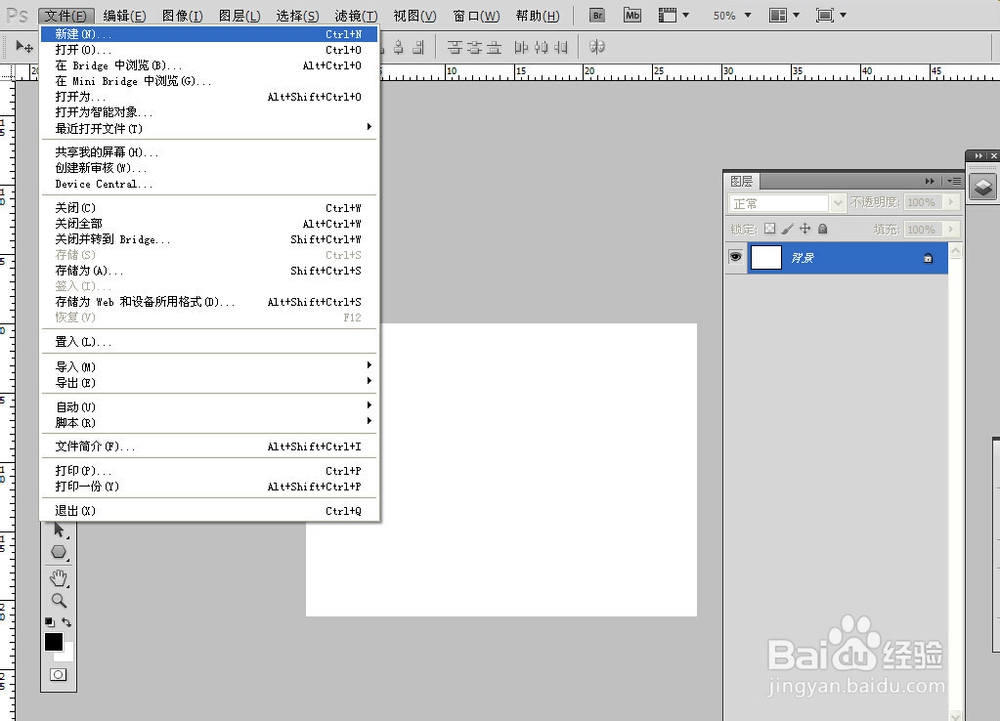
2、填充需要的背景色 这里我使用的红色
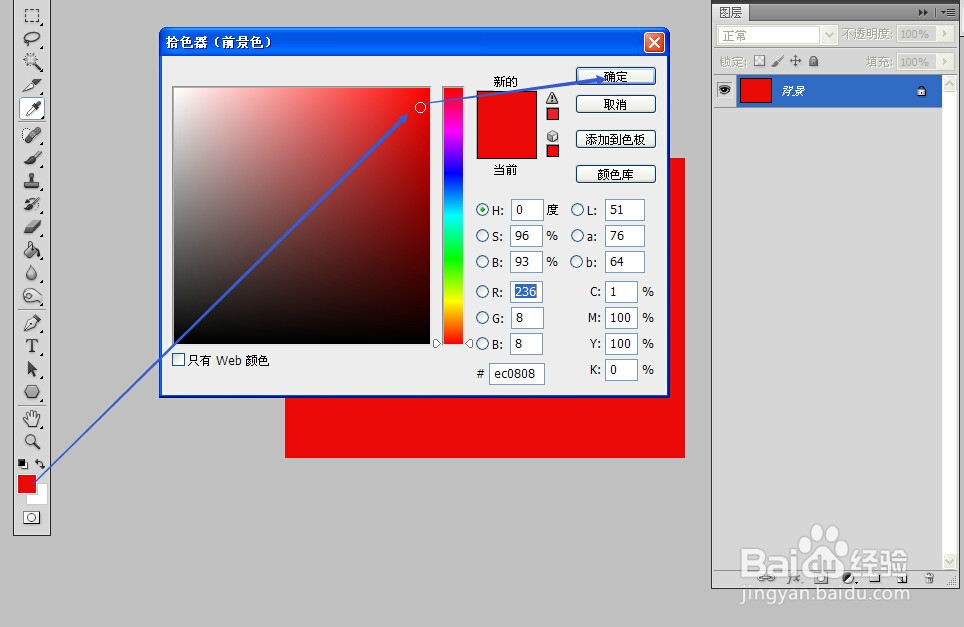
3、新建一个图层 shift+ctrl+N
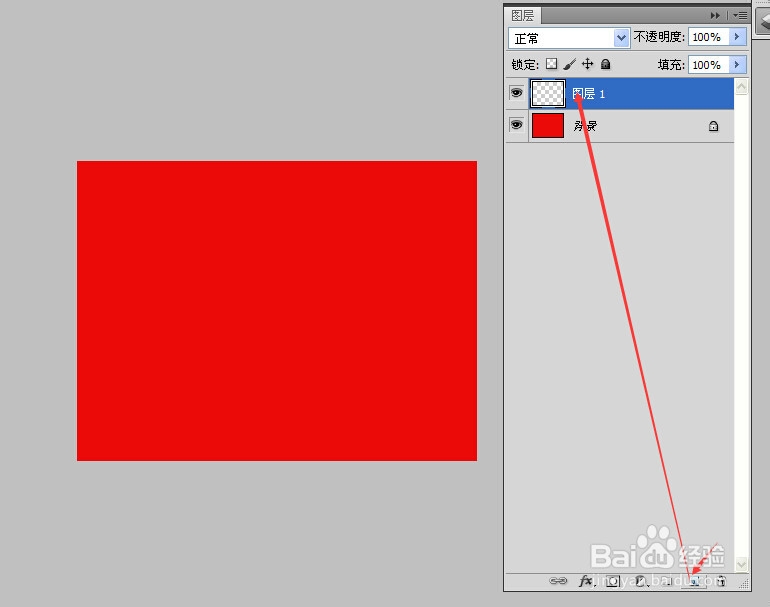
4、使用矩形选框工具 在新图层上竖着画出一个矩形选区
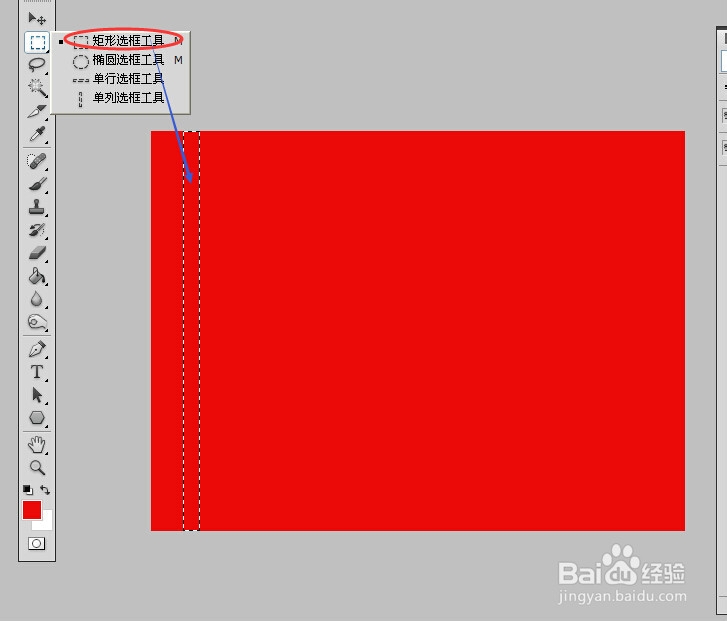
5、在选取内填上需要制作的颜色
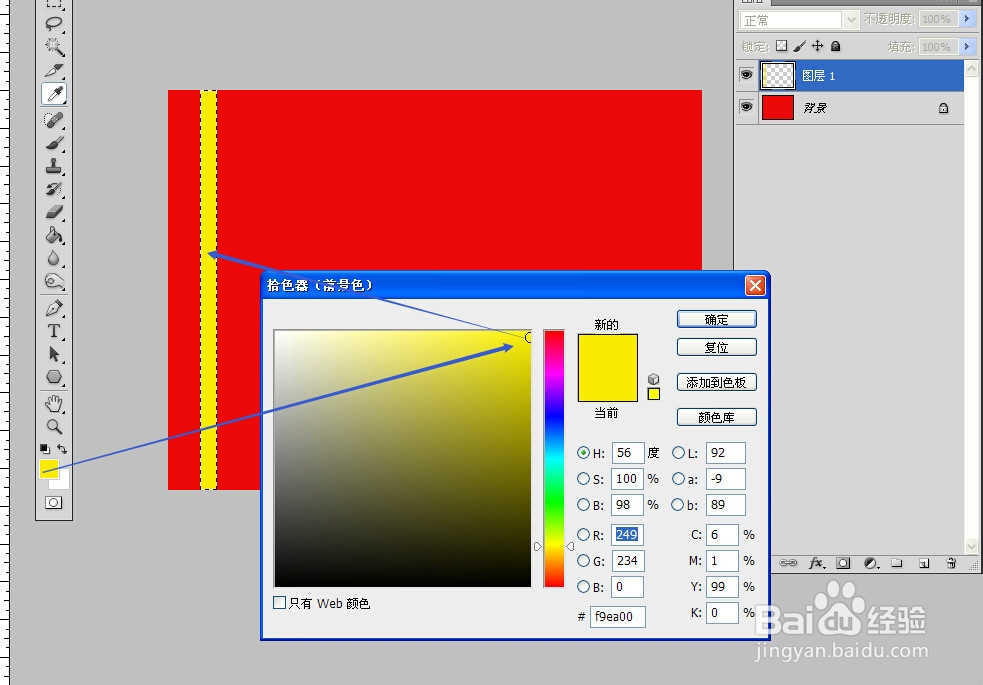
6、一次复制新图层 并且向右均匀移动 复制图层快捷键 ctrl+J 可以按键盘上的方向键来移动图层
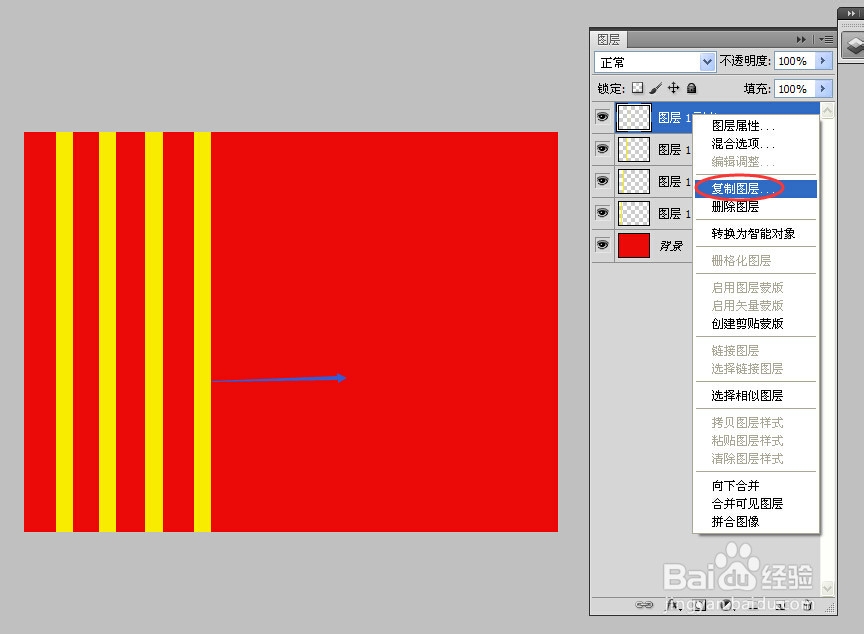
7、复制完成后在图层面板 中选择图层合并图层 ctrl+E

8、选择滤镜 --扭曲--极坐标
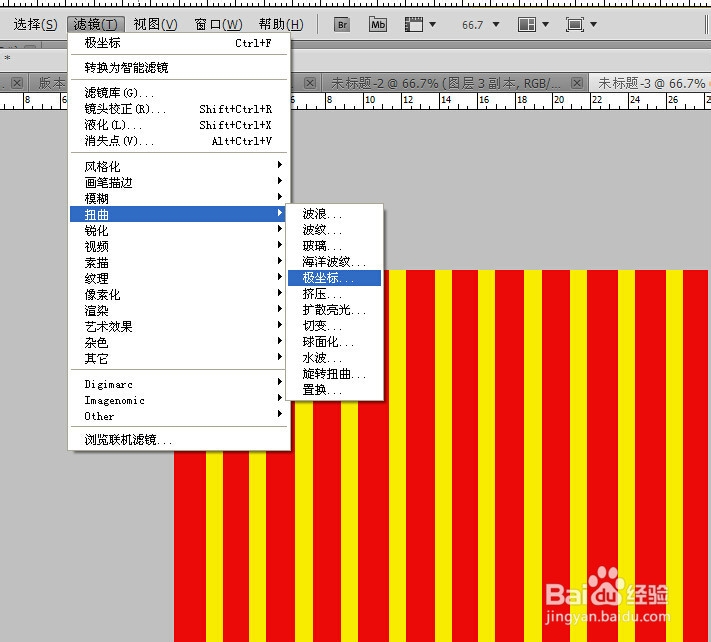
9、选择平面坐标到极坐标 然后确定
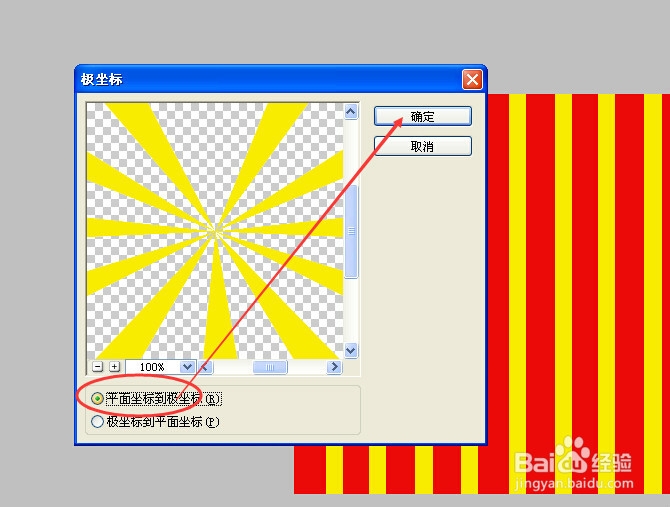
10、效果完成
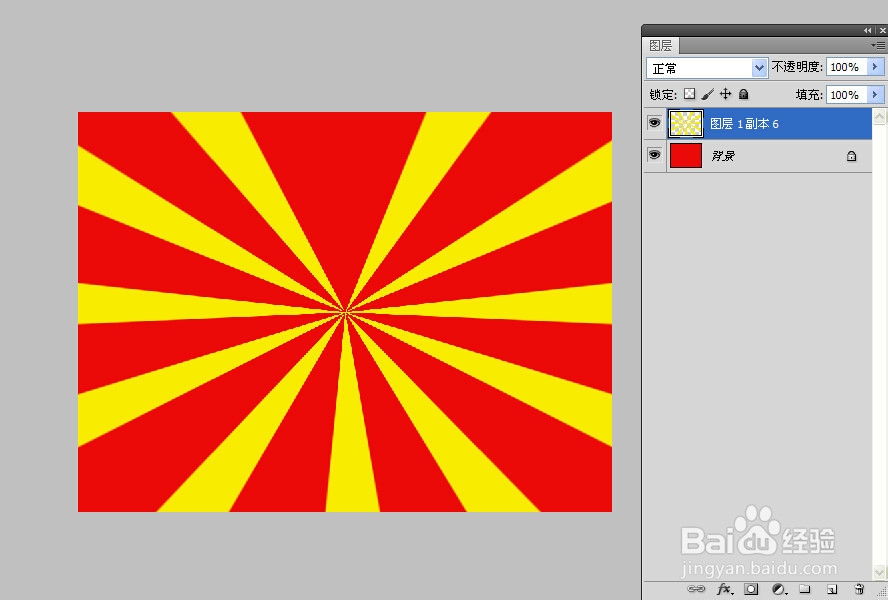
11、如果制作的密集一些可以制作成更好看的背景
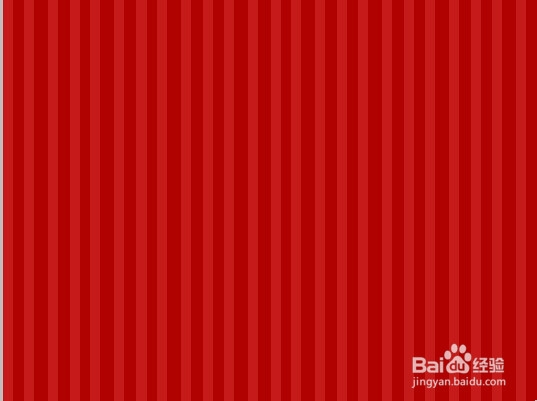
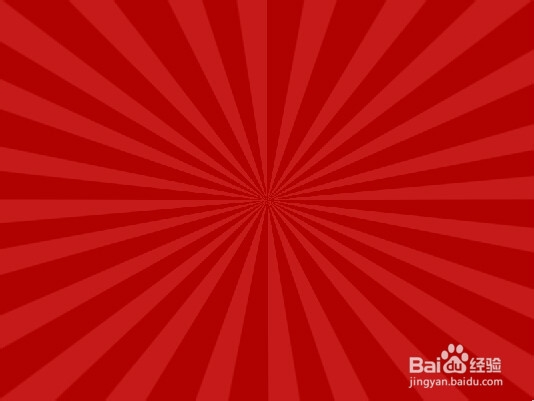

声明:本网站引用、摘录或转载内容仅供网站访问者交流或参考,不代表本站立场,如存在版权或非法内容,请联系站长删除,联系邮箱:site.kefu@qq.com。
阅读量:24
阅读量:44
阅读量:164
阅读量:184
阅读量:126